ตั้งแต่ Nodo ผู้ใช้ Windows Phone 7 ได้ค้นหาวิธีในการดูเปอร์เซ็นต์แบตเตอรี่ที่เหลืออยู่ในอุปกรณ์ ก่อนมะม่วงนั่นเป็นไปได้ผ่านทางเมนูการวินิจฉัยเท่านั้น แต่การอัพเดตฟรุ๊ตตี้ของ WP7 นำฟังก์ชั่นนั้นมาสู่ระบบปฏิบัติการและตอนนี้คุณสามารถดูสถานะแบตเตอรี่ใน ประหยัดแบตเตอรี่ เมนูในการตั้งค่า อย่างไรก็ตามหากคุณยังคงมองหาอะไรเพิ่มเติมลอง สถานะแบตเตอรี่แอพ homebrew สำหรับมะม่วงที่ปลดล็อคทั้งหมดอุปกรณ์ อาจเป็นเรื่องที่น่ารำคาญเล็กน้อยเมื่อต้องเข้าไปที่เมนูการตั้งค่าเพื่อดูแบตเตอรี่ที่เหลืออยู่ในโทรศัพท์ของคุณและไม่สะดวกเท่าที่จะสามารถเห็นเปอร์เซ็นต์บนหน้าจอเริ่มของคุณ แอพนี้แสดงสถานะแบตเตอรี่ปัจจุบันและที่ผ่านมาของอุปกรณ์ของคุณและมาพร้อมกับการสนับสนุนไทล์สด

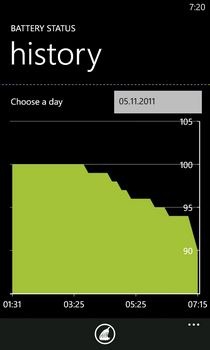
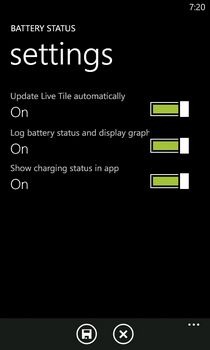
สถานะแบตเตอรี่ช่วยให้คุณประหยัดปัญหาในการไปเมนูการตั้งค่าและการนำทางไปยังด้านล่างของโหมดประหยัดแบตเตอรี่เพื่อดูเปอร์เซ็นต์แบตเตอรี่ที่เหลืออยู่ เมื่อคุณติดตั้งโฮมบรูว์แล้วให้ตรึงมันไว้ที่หน้าจอเริ่มต้นของคุณและไทล์สดจะแสดงสถานะการชาร์จของอุปกรณ์ของคุณรวมทั้งเปอร์เซ็นต์ของอายุการใช้งานแบตเตอรี่ที่เหลืออยู่ ไทล์สดเป็นสองด้านเช่นเดียวกับกรณีของแอพ Mango ส่วนใหญ่ในปัจจุบัน
หากคุณคิดว่านี่คือทั้งหมดที่คุณสามารถทำได้ด้วยแบตเตอรี่สถานะคิดอีกครั้ง อีกคุณสมบัติที่มีประโยชน์จริง ๆ ของแอพนี้คือมันแสดงกราฟของประวัติการชาร์จและการคายประจุของอุปกรณ์ของคุณ ตามค่าเริ่มต้นแอปจะแสดงประวัติของวันที่ปัจจุบันเท่านั้น แต่คุณยังสามารถดูประวัติแบตเตอรี่สำหรับสองสามวันที่ผ่านมา ไทล์สดใช้เวลาค่อนข้างช้าและอัปเดตทุก ๆ 30 นาที แต่นี่ไม่ใช่ปัญหามากเพราะ 30 นาทีนั้นไม่ได้มีช่วงเวลาที่ใหญ่เกินไปในแง่ของการปล่อยแบตเตอรี่ ในตัวเลือกของแอปคุณสามารถเปิดและปิดการบันทึกแบตเตอรี่และตั้งค่าว่าคุณต้องการให้ไทล์สดอัปเดตโดยอัตโนมัติหรือไม่
หากต้องการดาวน์โหลด Homebrew หรือเรียนรู้เพิ่มเติมให้ไปที่ลิงก์ซอร์ส
[ผ่าน XDA-Developers]
ปรับปรุง: แอพนี้ทำงานได้กับอุปกรณ์ที่ไม่ได้ล็อคนักพัฒนาและไม่จำเป็นต้องปลดล็อคการทำงานระหว่างกัน นอกเหนือจากการสนับสนุนหลายภาษาผู้พัฒนาได้เพิ่ม กระบวนการ ผู้ชม ที่ช่วยให้คุณเห็นการใช้งานแบตเตอรี่ที่แตกต่างกัน คุณสามารถดูรายละเอียดกราฟได้เช่นกันโดยการแตะนิ้วค้างไว้เหนือแผนภูมิ













ความคิดเห็น